Це теж може бути Вам цікаво:
- Як дивитися ТБ онлайн
- Кращі засоби для видалення шкідливих програм
- Відмінний спосіб уникнути небажаних програм і завантажити потрібні
 Переходячи на нову версію ОС, в нашому випадку — Windows 10, користувачі, як правило шукають ті функції, до яких звикли раніше: як настроїти той або інший параметр, запустити програми, знайти певну інформацію про комп’ютері. У той же самий час деякі нові функції залишаються непоміченими, так як не кидаються в очі.
Переходячи на нову версію ОС, в нашому випадку — Windows 10, користувачі, як правило шукають ті функції, до яких звикли раніше: як настроїти той або інший параметр, запустити програми, знайти певну інформацію про комп’ютері. У той же самий час деякі нові функції залишаються непоміченими, так як не кидаються в очі.
У цій статті — про деяких таких «приховані» функції Windows 10, які можуть виявитися корисними для деяких користувачів і які не були присутні за замовчуванням в попередніх версіях операційної системи від Майкрософта.
Інформація про зайнятій і вільному місці на диску — «Сховище»
Сьогодні, на мобільних пристроях, а також в OS X можна досить легко отримати інформацію про те, чим і наскільки зайнятий жорсткий диск або SSD. В Windows для цього раніше доводилося використовувати додаткові програми для аналізу вмісту жорсткого диска.
У Windows 10 з’явилася можливість отримати основну інформацію по вмісту дисків комп’ютера в розділі «параметри» — «Система» — «Сховище».
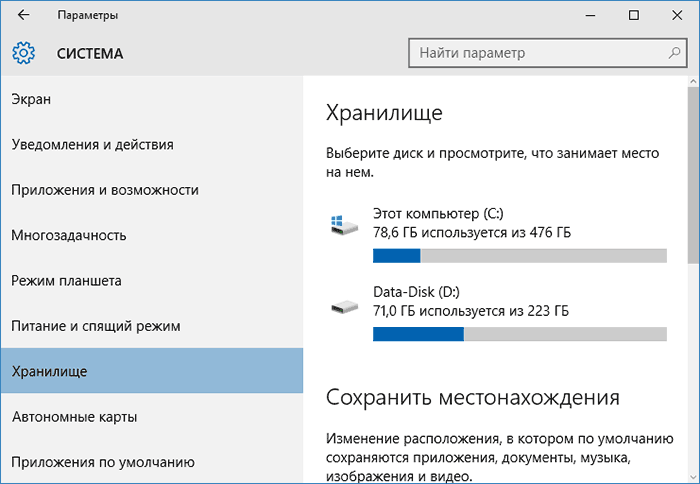
При відкритті зазначеного розділу налаштувань, ви побачите список підключених жорстких дисків і SSD, клікнувши по яким отримаєте інформацію про вільне і зайняте місце і побачите, чим саме воно зайняте.

Натиснувши на будь-який з пунктів, наприклад, «Системні і зарезервовані», «Додатки та ігри», можна отримати більш детальну інформацію по відповідним елементам і місця на диску, займаному ними.
Запис відео з екрану
При наявності підтримуваної відеокарти (майже всі сучасні) і останніх драйверів до неї, ви можете використовувати вбудовану функцію DVR — записи ігрового відео з екрану. При цьому, можна записувати не тільки ігри, але і роботу в програмах, єдина умова — розгорнути їх на повний екран.
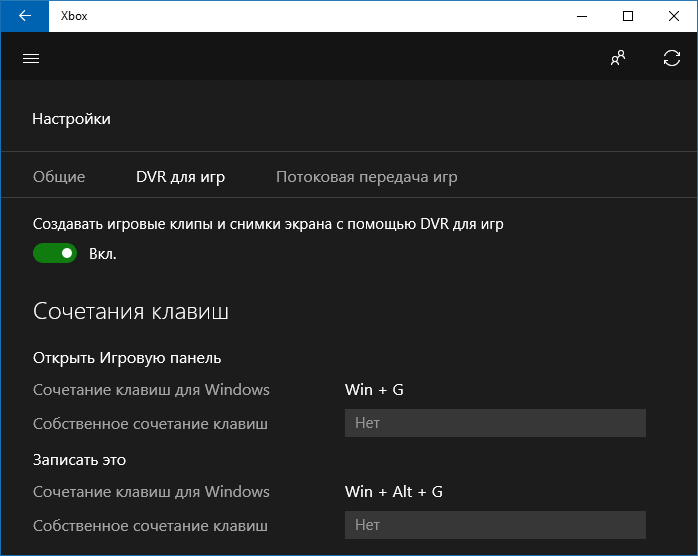
Налаштування функції здійснюються в додатку Xbox (але працюють в самій Windows 10, без необхідності спеціально запускати додаток) в розділі «DVR для ігор».

За замовчуванням, щоб відкрити панель запису екранного відео, достатньо натиснути клавіші Windows + G на клавіатурі (нагадаю, щоб панель відкрилася, поточна активна програма повинна бути розгорнуто на весь екран).
Жести тачпада ноутбука
У Windows 10 з’явилася підтримка безлічі жестів тачпада для управління віртуальними робочими столами, переходу між додатками, скролінгу і подібних завдань — якщо ви працювали за MacBook, ви повинні розуміти, про що йдеться. Якщо ні — спробуйте Windows 10, це дуже зручно.
Для роботи жестів потрібен сумісний тачпад на ноутбуці і підтримувані драйвери. Жести тачпада Windows 10 включають в себе:
- Скролінг двома пальцями по вертикалі і горизонталі.
- Збільшення та зменшення масштабу зведенням або розведенням двох пальців.
- Правий клік, здійснюваний доторкнувшись двома пальцями.
- Перегляд всіх відкритих вікон — провести трьома пальцями по напрямку від себе.
- Показати робочий стіл (згорнути програми) — трьома пальцями до себе.
- Переключення між відкритими програмами — трьома пальцями в обидві сторони по горизонталі.
Налаштування тачпада ви можете знайти в «параметри» — «Пристрою» — «Миша і сенсорна панель».
Віддалений доступ до будь-яких файлів на комп’ютері
OneDrive в Windows 10 дозволяє отримати доступ до файлів на вашому комп’ютері, причому не тільки тим, які зберігаються в синхронізованих папок, але і взагалі до будь-яких файлів.
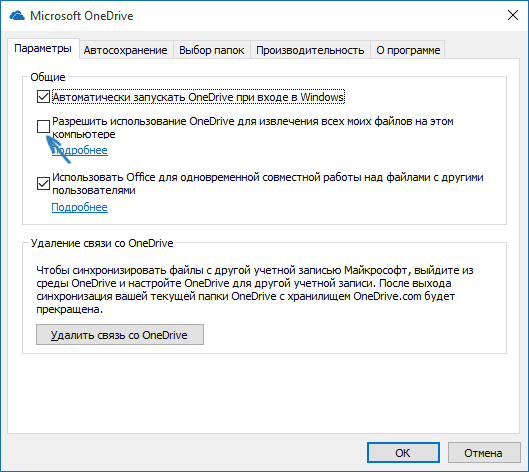
Для включення функції, зайдіть у налаштування OneDrive (правий клік по значку OneDrive — Параметри) і увімкніть функцію «Дозволити використання OneDrive для вилучення всіх моїх файлів на комп’ютері. Натиснувши кнопку «Докладніше», ви можете прочитати додаткову інформацію про використання функції на сайті Microsoft.
Комбінації клавіш у командному рядку
Якщо ви часто користуєтеся командним рядком, то в Windows 10 вас може зацікавити можливість використання стандартних комбінацій клавіш Ctrl+C і Ctrl+V для копіювання і вставки і не тільки.

Для того, щоб задіяти ці можливості, в командному рядку натисніть по іконці зліва вгорі, а потім зайдіть в «Властивості». Приберіть позначку з пункту «Використовувати колишню версію консолі», застосуйте налаштування і запустіть командний рядок. Там же, в настройках, можна перейти до інструкції по використанню нових можливостей командного рядка.
Таймер створення скріншотів в додатку «Ножиці»
Мало хто використовує, загалом-то, непоганий стандартний додаток «Ножиці» для створення скріншотів екрану, вікон програм чи певних областей на екрані. Тим не менше, користувачі у нього все-таки є.

У Windows 10 «Ножиці» обзавелися можливістю задати затримку в секундах перед створенням екрана, що може бути корисно і раніше реалізовувалося тільки сторонніми додатками.
Вбудований принтер PDF 
В системі з’явилася вбудована можливість друку в PDF з будь-якого додатку. Тобто, якщо вам потрібно зберегти будь-яку веб-сторінку, документ, картинку або щось ще в PDF, ви можете просто вибрати «Друк» в будь-якій програмі, а в якості принтера вказати Microsoft Print to PDF. Раніше зробити це можливо було тільки шляхом встановлення стороннього ПЗ.
Вбудована підтримка MKV, FLAC і HEVC
У Windows 10 за замовчуванням є підтримка кодеків H. 264 в контейнері MKV, аудіо без втрат в форматі FLAC, а також відео, закодованого з використанням кодека HEVC/H. 265 (який, судячи з усього, в найближчому майбутньому буде використовуватись для більшості 4K відео).

Крім цього, сам вбудований програвач Windows, судячи з інформації в технічних виданнях, показує себе більш продуктивним і стабільним, ніж багато аналоги, зразок VLC. Від себе зазначу, що у нього з’явилася зручна кнопка для бездротової передачі відтвореного контенту на підтримуваний телевізор.
Прокрутка вмісту неактивного вікна
Ще одна нова функція — прокрутка вмісту неактивних вікно. Тобто, наприклад, ви можете скролл сторінку в браузері, на «задньому плані», спілкуючись в цей час в Skype.

Автор рекомендує прочитати:
- Кращі безкоштовні програми на кожен день (і про їх безпечної завантаженні і встановленні)
- Як підключити ноутбук до телевізора (для перегляду відео та ігор)
- Як роздавати Інтернет по Wi-Fi з ноутбука
- Як дізнатися пароль Windows, не скидаючи його
- Приховані функції Windows 10, які ви могли не помітити
Налаштування цієї функції ви можете знайти в «Пристрою» — «Сенсорна панель». Там же можна налаштувати, на скільки рядків прокручується вміст при використанні коліщатка миші.
Для тих, хто оновився з Windows 7 — меню Win + X
Незважаючи на те, що ця можливість вже була присутня в Windows 8.1, для користувачів, які оновилися до Windows 10 з сімки вважаю за потрібне про це розповісти.
При натисканні клавіш Windows + X або при правому кліку мишею по кнопці «Пуск», ви побачите меню, дуже зручне для швидкого доступу до багатьох елементів настройки і адміністрування Windows 10, для запуску яких раніше доводилося виконувати більше дій. Дуже рекомендую звикнути і використовувати в роботі. См. також: Нові комбінації клавіш Windows 10.
На цьому закінчу. Є і деякі інші малопомітні нововведення, але всі основні, які можуть зацікавити читача, здається, згадав.






